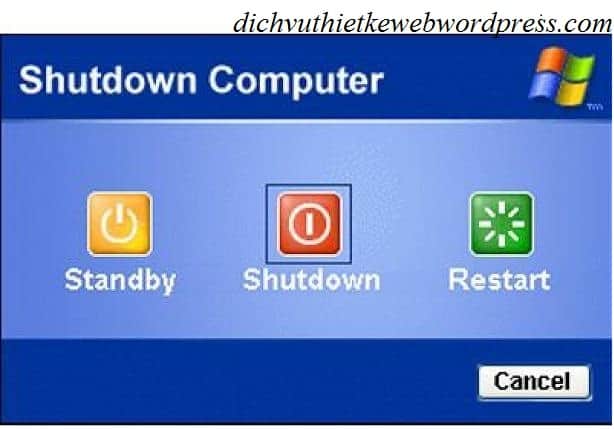Trong hệ điều hành Windows cung cấp cho chúng ta 3 chế độ tắt máy tính đó là Sleep, ShutDown, Hibernate. Hãy cùng Thiết kế web wordpress tìm hiểu những chế độ tắt máy tính trên windows.
>>> Đọc thêm:
Tìm hiểu về 3 chế độ Shutdown Sleep và Hibernate.
+ Chế độ Shutdown (Turn 0ff)
Chế độ này thì quá quen thuộc với các bạn rồi đúng không? và mình tin là đa số đều tắt máy tính bằng chế độ này. Ở chế độ Shutdown, máy tính của bạn sẽ được tắt hoàn toàn, tức là toàn bộ các chương trình đang được mở trên máy tính sẽ được đóng lại cùng với Windows đồng nghĩa với việc RAM, CPU, ổ cứng, màn hình máy tính.. đều ngừng hoạt động. Ở chế độ Shutdown thì máy tính sẽ không tiêu tốn chút điện năng nào cả nhưng khi khởi động lên sẽ tiêu tốn nhiều điện năng hơn chế độ Sleep (ngủ) và Hibernate.
+ Chế độ Sleep (Standby)
Ở chế độ Sleep (ngủ trưa) thì các thiết bị nhập/xuất ví dụ như màn hình, ổ đĩa, chuột, bàn phím, usb, thiết bị ngoài…dừng hoạt động còn CPU, RAM thì vẫn hoạt động. Việc này đồng nghĩa với việc những chương trình bạn đang mở hoặc đang làm việc dở thì vẫn còn nguyên đó mà không bị tắt. Ở chế độ Sleep này máy tính sẽ lưu lại phiên làm việc hiện tại của bạn vào bộ nhớ RAM nên nếu bạn muốn mở lại máy tính ra để làm tiếp công việc đang dang dở thì chỉ cần nhấn 1 phím bất kỳ trên bàn phím hoặc có thể bạn phải nhấn nút Power (nguồn) để mở lại.
Trong chế độ này, máy tính sẽ tiêu tốn rất rất ít năng lượng điện. Nguồn điện chỉ sử dụng để duy trì bộ nhớ của hệ thống và các ứng dụng, dữ liệu mà bạn đang làm việc. Chính vì vậy, nếu như bạn đang làm dở bài tập hoặc công việc gì đó thì nên tắt máy tính theo chế độ này, để khi muốn tiếp tục công việc sẽ thuận tiện hơn. Dữ liệu sẽ được lấy từ bộ nhớ trong vài giây và bạn có thể tiếp tục quay trở lại với công việc của mình rồi.
+ Chế độ Hibernate (ngủ đông)
Hibernate là chế độ rất hay nhưng thường bị ẩn đi trên Windows và bạn phải kích hoạt lên thì mới có thể sử dụng được. Chế độ này gần giống với chế độ Sleep nhưng thay vì lưu dữ liệu trên bộ nhớ RAM thì Hibernate sẽ lưu dữ liệu trên ổ cứng (HDD). Và tất nhiên khi tắt máy tính theo chế độ này thì bạn vẫn có thể tiếp tục làm nốt công việc của mình khi khởi động máy tính lên. Dữ liệu sẽ nhanh chóng được lấy từ ổ cứng > sau đó nạp vào bộ nhớ RAM và các ứng dụng trước đó được mở lại để bạn có thể tiếp tục công việc của mình.
>>> Xem thêm: Thiết kế website giới thiệu công ty
Sử dụng các chế độ này như thế nào cho hợp lý?
– Nên sử dụng chế độ Sleep trong trường hợp nào?
Bạn nên sử dụng chế độ Sleep khi không sử dụng máy tính trong một khoảng thời gian ngắn ví dụ như giờ nghỉ trưa.
– Nên sử dụng chế độ Hibernate trong trường hợp nào?
Nếu ngày nào bạn cũng sử dụng máy tính thì nên tắt theo chế độ này, mình thì sử dụng chế độ này là nhiều nhất
– Nên sử dụng chế độ Shutdown trong trường hợp nào?
Nếu xác định là bạn 2,3 ngày mới dùng đến máy tính thì nên Shutdown đi nhé. Hoặc sau một thời gian dài bạn sử dụng chế độ Hibernate thì cũng nên Shutdown máy tính đi nhé, mình thì một tuần Shutdown một lần là đẹp
Hãy chọn lựa chế độ tắt cho máy tính phù hợp với việc sử dụng máy tính lâu hay không. Chúc các bạn thành công.
Nguồn: Tổng hợp